Инструкция по подключению номеров для колл-трекинга
Эта инструкция поможет подключить, настроить и проверить телефонные номера.
Если телефонный номер приобретён ранее и уже добавлен в панели управления UTMSTAT, то переходите к разделу о создании правил подмены номера.
1. Покупка и подключение телефонных номеров
1.1 Подключение номеров с бесплатным вызовом 8-800 и телефонных номеров за пределами РФ
Номера серии 8-800 и телефонные номера городов за пределами Российской Федерации можно подключить через сервис облачной телефонии Zadarma, который полностью интегрирован с UTMSTAT. Воспользуйтесь отдельной инструкцией по подключению, содержащий раздел о покупке, подключению и настройке телефонных номеров.
Обратите внимание, что после выполнения всех действий по инструкции необходимо совершить тестовый вызов на купленный номер, чтобы он появился в списке внешних номеров телефонов (внешние номера телефонов – это номера, приобретенные не в интерфейсе UTMSTAT).
1.2 Подключение городских и мобильных номеров телефонов в панели управления UTMSTAT
Чтобы приобрести и подключить номер, войдите в панель управления UTMSTAT под своей учетной записью (залогиньтесь) и перейдите в раздел “Купить номера”. Текущий баланс должен быть положительным и содержать достаточно денежных средств.
В ниспадающем меню “Код города” (1) выберите город телефонного номера или код мобильного телефона для выбора номера.
Выберите телефонный номер из списка (2) и нажмите кнопку “Купить”.
Вид раздела “Купить номера” в панели управленияНомер куплен и будет подключен автоматически, в течение нескольких минут.
Для просмотра купленных номеров пролистайте страницу ниже и нажмите кнопку “Посмотреть список купленных номеров”.
Расположение кнопки просмотра списка купленных номеровСписок купленных номеров доступен по прямой ссылке: https://utmstat.com/phone-numbers
2. Создание правила подмены номера
Правило подмены номера – это условие по которым коллтрекинг ищет в HTML коде вашего сайта номер, чтобы автоматически заменить его на подменный.
По умолчанию номер ищется по тексту(цифрам) номера, но можно искать по атрибутам html тегов – id, name, class.
Для создания правила перейдите в раздел “Настройки проекта” в левом меню и выберите подраздел “Правила подмены номеров“. Нажмите кнопку “Добавить правила подмены”.
Расположение кнопки “Добавить правила подмены”В появившейся форме заполните поле “Номер на сайте” номером телефона, который размещён на сайте (он подменяется на номер для колл-трекинга). Формат ввода данных – только 11 цифр телефонного номера. Нажмите кнопку “Сохранить”.
Заполнение формы “Новые правила подмены”Новый блок правил подмены для номера на сайте создан. Теперь необходимо настроить правила для блока. Нажмите кнопку “Добавить правило”.
Расположение кнопки добавления правил для блока правил подменыВ появившемся окне “Правило подмены номера” задайте значения для элементов. В ниспадающем меню “Заменяемый элемент” (1) выберите пункт “Номер (number)”. В поле “Имя элемента/номер телефона” (2) введите номер телефона с сайта, который нужно подменять.
ВНИМАНИЕ: в поле "Имя элемента/номер телефона" (2) нужно вставить только 11 цифр номера, который будет подменяться: без пробелов, знаков + и -, а также без скобок.Вид окна настройки правила подмены номера
Настройка заменяемого элемента, опционально, может быть выполнена путем замены других элементов на HTML-странице, как: идентификатор (id), имя (name), класс (class).
Правило подмены номера создано.
Правило подмены номера создано успешно3. Настройка номера
Перейдите в раздел “Купленные номера“. В списке купленных номеров найдите номер, который нужно настроить и нажмите кнопку “Изменить”.
вид раздела “Купленные номера” и расположение кнопки “ИЗменить”Открывается страница настройки купленного номера.
вид страницы настройки номера3. 1 В ниспадающем меню “Привязать к проекту” выберите проект (т.е. сайт, к которому относится купленный телефонный номер).
1 В ниспадающем меню “Привязать к проекту” выберите проект (т.е. сайт, к которому относится купленный телефонный номер).
3.2 В поле формы “Номер для переадресации” укажите номер телефона, на который будут перенаправляться вызовы, поступающие купленный телефонный номер. Это может быть ваш мобильный телефон, основной номер телефона на сайте или SIP-номер. Формат ввода для номеров телефона – только 11 цифр, в формате 79160000000. SIP-номера вводятся в формате: [email protected], где xyz123 – SIP-аккаунт, sipserver.ru – адрес SIP-сервера.
3.3 В ниспадающем меню “Задача номера” выберите необходимый пункт: “Статический коллтрекинг” или “Динамический коллтрекинг”, в зависимости от того, для каких задач был приобретен конкретный настраиваемый номер.
Если номер нужен для отображения на сайте – ставим “Динамический коллтрекинг”
Если номер нужен для подсчета звонков с Авито или аналогов, ставим Статический коллтрекинг.
3.4 В ниспадающем меню “Правила подмены” выберите ранее созданное правило подмены (см. раздел “Создание правила подмены номера“)
раздел “Создание правила подмены номера“)
3.5 В поле “Назначение” – задайте произвольное обозначение для настраиваемого номера телефона, чтобы в отчетах вам было понятно, для чего используется конкретный номер.
3.6 В ниспадающем меню “Привязать к источнику” выберите источник из списка, если знаете, где именно будет размещаться купленный номер для колл-трекинга. Иначе – установите значение “Не определено”.
Это нужно для вариантов, когда нужно считать звонки например с Авито. Если номер нужен для отображения на сайте, всегда ставим “Не определено”.
3.7 Нажмите кнопку “Сохранить”. Номер настроен.
4. Настройка условий показа
Если нет явной потребности, пропускайте раздел. По умолчанию, условия показа настраивать не надо.
Чтобы номера телефонов показывались посетителям сайта в соответствии с отслеживаемыми параметрами переходов (источник переходов, географическое расположение и другие параметры), необходимо настроить условия показа для купленных номеров.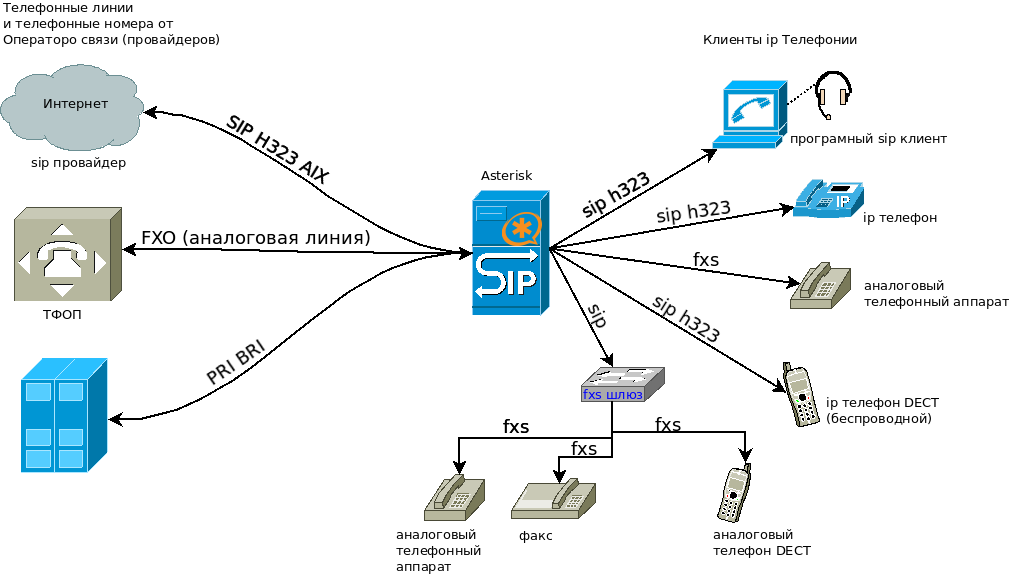 Для настройки перейдите в подраздел “Условия показа“, в разделе “Настройки проекта” основного меню слева.
Для настройки перейдите в подраздел “Условия показа“, в разделе “Настройки проекта” основного меню слева.
Система содержит набор готовых предустановок условий показа, которые можно изменить. Чтобы добавить новые условия показа, нажмите кнопку “Добавить условие показа” (1). Система содержит набор готовых настроек условий показа (2), которые можно скорректировать, нажав кнопку “Изменить” (3).
Для примера, привяжем купленные номера к условию показа – “Переход с Яндекс.Директ”.
Нажмите кнопку “Изменить”, соответствующую правилу “Переход с Яндекс.Директ”. Пролистайте страницу ниже, до списка купленных номеров телефонов. Нажмите кнопку “Привязать”.
Расположение кнопки привязки условия показа к номерамНомер телефона успешно привязан к условию показа “Переход с Яндекс.Директ”.
Телефонный Номер успешно привязан к условию показа5. Тестирование и проверка настроек
5.1 Телефонный звонок (пробный прозвон номера до первого гудка)
Для того, чтобы номер телефона появился в списке внешних номеров, необходимо совершить пробный вызов с любого телефона на купленный и подключенный номер.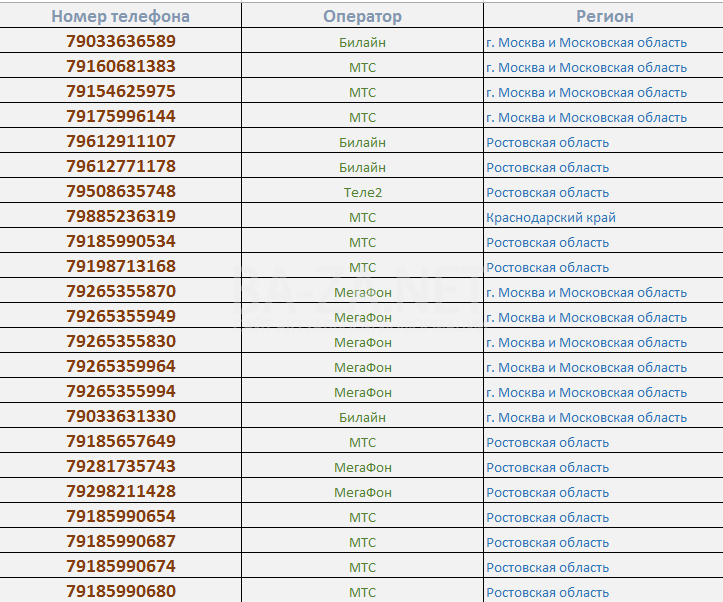 Таким образом система “поймёт”, что номер уже подключен.
Таким образом система “поймёт”, что номер уже подключен.
Совершите пробный звонок и дождитесь хотя бы первого гудка посыла вызова или сигнала “занято”.
5.2 По итогам пробного звонка создается запись в CRM
Перейдите в раздел “Заявки” и убедитесь, что создана новая заявка, по итогам пробного звонка.
Заявка создана успешно5.3 Замечаний от робота-аналитика нет
Перейдите в раздел “Бот-аналитк Alice“, чтобы убедиться, что замечаний и рекомендаций по исправлению ошибок от бота нет. В случае, если замечания всё-таки будут, пожалуйста, выполните рекомендации робота.
Пример замечания и рекомендации от бота:
рекомендация робота-аналитикаСовершаем рекомендуемое действие (прозвон на новый купленный номер).
После выполнения рекомендации – замечаний по разделу колл-трекинг – нет.
Телефонный номер настроен и готов к работе.
6. Настройка рекламного источника
Актуально, если номер нужен для Авито/Циан. Если номер используется в подмене на сайте, то источник определяется автоматически и ничего настраивать не нужно.
Если номер используется в подмене на сайте, то источник определяется автоматически и ничего настраивать не нужно.
6.1 Перейдите в раздел Номера/Купленные номера
6.2 В поле Привязать к источнику, выберите нужный источник
Если нужного источника нет, добавьте свой здесь – https://utmstat.com/traffic-sources.
6.3 Нажмите Сохранить.
Номеру привяжется источник Авито
Теперь все звонки на этот номер будут считаться с Авито.
7. Прием SMS
Работает для мобильных номеров.
Перейдите в раздел Номера/Купленные номера
Нажмите Изменить у номера.
Далее нажмите кнопку SMS.
Как подключить городской виртуальный телефонный номер для организации
Cегодня расскажу о IP-телефонии, а вернее о простой вещи – как получить городской номер практически любого города и подобрать простое оборудование, а следующий кейс будет посвящен сборке аналитики входящих звонков в кампанию для аналитики рекламных каналов.
Итак, начнем с безусловных выгод от покупки IP-телефона
- Городской номер почти любого крупного города стоит от 300р в месяц
- Международные и междугородные звонки по цене на выбор (провайдера можно поменять в любой момент, подобрав по ситуации)
Можно на один телефон «свести» десятки городских и делать исходящие вызовы с разных городских номеров (для имиджа компании и лояльности клиентов это круто; представьте вы в СПб заказали в интернет магазине товар, а вам звонит московский номер – первая реакция – звонит МСК, сейчас будут «впаривать» новую кредитную карту или что-нибудь в этом роде. Другое дело отзвон менеджера идет с питерского номер.
Чтобы организовать ip-телефонию, понадобится:
- Интернет
- Роутер
- IP-телефон (SIP-телефон)
- Кабели RJ-45(идут в комплекте обычно)
- Часа 2 времени на изучение «азов»
Как работает ip-телефония?
Ниже опишу краткий принцип IP-телефонии, чтобы не вдаваться в техническую сторону вопроса. Делая исходящий звонок через IP-телефон, цифровая система всегда находит самую близкую и выгодную точку к тому абоненту, которому вы звоните. Иными словами, когда мы звоним из Москвы во Владивосток, соединение между точками Москва — Владивосток происходит через интернет, а далее местный провайдер автоматически совершает местный звонок по Владивостоку. Т.е. тарификация звонка идет по факту Владивосток-Владивосток, а остальной «бонус» идет оператору.
Делая исходящий звонок через IP-телефон, цифровая система всегда находит самую близкую и выгодную точку к тому абоненту, которому вы звоните. Иными словами, когда мы звоним из Москвы во Владивосток, соединение между точками Москва — Владивосток происходит через интернет, а далее местный провайдер автоматически совершает местный звонок по Владивостоку. Т.е. тарификация звонка идет по факту Владивосток-Владивосток, а остальной «бонус» идет оператору.
Как настроить IP (SIP) телефон?
Подключить WAN порт телефона к любому LAN порту на роутере:
Порт телефона:
Порты роутера:
Зайти на телефоне в Меню>Статус> WAN IP:
В нашем случае это 192.168.0.46. Открываем браузер на компьютере
Как подключить аналоговый телефон к IP АТС?
Чаще всего, это процентов 80% заявок на проекты по IP-телефонии, в компании стоят древние аналоговые телефоны и АТС (иногда и ее нет!). Компания в итоге стоит на пороге выбора – инвестировать в покупку IP-телефонов, зачастую в телефонную (компьютерную) сеть, чтобы эти современные устройства могли в принципе работать. Многие, не разобравшись в вопросе, думают «дорого» и откладывают вопрос в «долгий ящик». А выход близок – купить VoIP-шлюз и подключить к нему все аналоговые телефоны в компании.
Многие, не разобравшись в вопросе, думают «дорого» и откладывают вопрос в «долгий ящик». А выход близок – купить VoIP-шлюз и подключить к нему все аналоговые телефоны в компании.
Плюсы решения:
- Не нужно прокладывать кабель, он уже есть (чаще всего телефонные кабели кроссированы в одном месте).
- Нет затрат на покупку IP-телефонов.
- Стоимость шлюза на 24 порта около 40 т.р. (на 2016г). Стоимость покупки 24 IP телефонов (например популярных D-Link DPH-150S — 24шт Х 4500р = 108.000 тыс.р. При масштабах в 100-300 портов разброс станет весьма ощутим!
Минусы:
- Нет современных функции IP телефона (несколько внешних номеров на одном аппарате, и навороты типа памяти 100 пропущенных звонков, огромная записная книга итп).
- Возможно будут «костыли» при интеграции с CRM-системами.
У вас остались вопросы? Консультация — бесплатно!
Обратитесь к нам за бесплатной консультацией. Позвоните или напишите нам ОСТАВИТЬ ЗАЯВКУ
Присоединяйтесь к нам, чтобы каждую неделю получать полезные и рабочие материалы для улучшения вашего бизнеса.
Кейсы и стратегии от экспертов рынка.
TelegramВконтактеКак получить номер телефона Amazon Connect в вашей стране
Как получить номер телефона Amazon Connect в вашей стране — Amazon ConnectЗапросите номер для своего контактного центраСколько телефонных номеров вы можете получитьИзбегайте блокировки запрос или освобождение слишком большого количества номеровAPI инструкции»Вы достигли предела телефонных номеров».
Чтобы совершать или принимать вызовы в вашем экземпляре Amazon Connect, вам необходимо запросить DID или бесплатный номер телефона. Если вы не указали номер телефона при создании инстанса Amazon Connect, выполните следующие действия, чтобы получить его сейчас.
Запросите номер контактного центра
Войдите в Amazon Connect по адресу https://
имя экземпляра.my.connect.aws/.В меню навигации выберите Каналы , Телефон номера .

Выберите Получите номер . Вы можете выбрать бесплатный номер или номер прямого входящего набора (DID). Если вы находитесь в США, вы можете указать код города, который вы хотите для своего номера, и только доступные номера с этим будет отображаться код города. Когда числа возвращаются, выберите один.
Примечание
В следующих случаях используйте форму увеличения квоты сервиса Amazon Connect:
Если вы выбрали страну или регион, но номера не отображаются, вы можете запросить дополнительные номера для страны или региона.
Если вы хотите запросить определенный код города или префикс, который вы нет в списке, мы постараемся удовлетворить ваш запрос.

Введите описание номера и при необходимости прикрепите его к контакту поток в поток/IVR .
Выберите Сохранить .
Повторяйте этот процесс, пока не получите все требуемые телефоны. числа.
Сколько телефонных номеров вы можете запросить
Существует служебная квота на количество телефонных номеров, которые вы можете иметь в каждом экземпляре. Для квоту службы по умолчанию см. в разделе Квоты службы Amazon Connect. Если вы достигли своей квоты, но хотите другой номер телефона, вы можете освободить один из ранее заявленных номеров. Вы не можете потребовать тот же номер телефона после освобождения его.
Если вам нужно больше телефонных номеров, вы можете запросить увеличение квоты обслуживания, используя
Квота сервиса Amazon Connect
увеличить форму.
Избегайте блокирования от запроса или выпуск слишком большого количества номеров
Если вы планируете запрашивать и освобождать номера часто в течение 30-дневного периода, свяжитесь с нами для исключения квоты обслуживания. В противном случае, возможно, вы будете заблокированы запрашивать и освобождать любые дополнительные номера в течение 30 дней после самого старого номера срок действия истек.
По умолчанию вы можете требовать и освобождать до 200% от вашего максимального количества активных
номера телефонов в течение любого 30-дневного периода. Если вы запрашиваете и освобождаете номера телефонов, используя
пользовательский интерфейс или API в течение скользящего 30-дневного цикла, который превышает 200% вашего номера телефона
квота уровня обслуживания, вам будет запрещено запрашивать дополнительные номера до 30
дней после того, как срок действия самого старого выпущенного номера истек.
Например, если у вас уже есть 99 заявленных номеров и квота уровня обслуживания 99 телефонных номеров, и в любых 30 дневной период, когда вы отпустите 99, заявите 99, а затем отпустите 99, вы превысите 200% лимит. В этот момент вы заблокированы от получения каких-либо дополнительных номеров, пока вы не откройте тикет в службу поддержки AWS.
Инструкции API для запроса номеров телефонов
Чтобы запросить номер телефона программно:
Используйте API SearchAvailablePhoneNumbers для поиска доступного телефона номера, которые вы можете использовать для своего экземпляра Amazon Connect.
Используйте ClaimPhoneNumber API, чтобы запросить номер телефона.
Заявка на номер с помощью API ClaimPhoneNumber помещает номер в одно из следующих три состояния:
CLAIMED,IN_PROGRESS,НЕУДАЧА.
Запустите API DescribePhoneNumber, чтобы определить статус вашего номера. претензионный процесс.
CLAIMEDозначает, что предыдущая операция ClaimPhoneNumber или UpdatePhoneNumber прошла успешно.В ПРОГРЕССЕозначает, что операция ClaimPhoneNumber или UpdatePhoneNumber все еще выполняется и еще не завершено. Вы можете позвонить в DescribePhoneNumber позже, чтобы проверить, предыдущая операция завершена.FAILEDуказывает на сбой предыдущей операции ClaimPhoneNumber или UpdatePhoneNumber. Он будет включать сообщение с указанием причины сбоя. Распространенная причина для неудача может заключаться в том, чтоTargetArnзначение вы запрос или обновление номера телефона до предела общее заявленное количество. Если вы получили статус
Если вы получили статус FAILEDпосле вызова APIClaimPhoneNumberу вас есть один день, чтобы повторите попытку запроса номера телефона до того, как номер будет освобожден обратно в инвентарь для других клиентов, чтобы требовать.
Примечание
Вам не будет выставлен счет за номер телефона в течение 1-дневного периода, если номер заявить не получается.
«Вы достигли предела телефонного Числа. Чтобы увеличить лимит, свяжитесь со службой поддержки.»
Даже если вы впервые заявили права на номер телефона, вы можете получить это сообщение об ошибке при попытке запросить номер. Все проблемы, которые вызывают для устранения этого сообщения об ошибке требуется помощь службы поддержки AWS.
Обратитесь в службу поддержки AWS, и они окажут помощь.
Если у вас есть план Basic , выполните следующие действия, чтобы обратитесь в службу поддержки AWS по этому вопросу:
В консоли AWS выберите Центр поддержки AWS .
Выберите Создать дело .
Выберите Хотите увеличить лимит обслуживания? , как показано на следующем изображении.
На странице Создать обращение выберите Служба . увеличение предела . В типе предела в раскрывающемся списке выберите Amazon Connect.
Заполните остальную часть формы, описав проблему и способ связи ты. Выберите Отправить .
Мы свяжемся с вами, чтобы помочь с вашим запросом.

Javascript отключен или недоступен в вашем браузере.
Чтобы использовать документацию Amazon Web Services, должен быть включен Javascript. Инструкции см. на страницах справки вашего браузера.
Условные обозначения документов
Номера портов за пределами
Запросите номер телефона, которым вы уже владеете в другая страна
list-phone-numbers — AWS CLI 2.12.3 Справочник по командам
[ aws . connect ]
Описание
Предоставляет информацию о телефонных номерах для указанного экземпляра Amazon Connect.
Дополнительные сведения о телефонных номерах см. в разделе Настройка телефонных номеров для контакт-центра в Руководстве администратора Amazon Connect .
Предупреждение
Значение телефонного номера Arn , возвращаемое каждым из элементов в PhoneNumberSummaryList, нельзя использовать для маркировки ресурсов телефонных номеров. Это не удастся с
Это не удастся с ResourceNotFoundException . Вместо этого используйте API ListPhoneNumbersV2. Он возвращает новый номер телефона ARN, который можно использовать для тегирования ресурсов номеров телефонов.См. также: Документация по API AWS
list-phone-numbers — это операция с разбиением на страницы. Для получения всего набора данных результатов может быть выполнено несколько вызовов API. Вы можете отключить нумерацию страниц, указав аргумент --no-paginate .
При использовании --output text и --query в ответе с разбивкой на страницы аргумент --query должен извлекать данные из результатов следующих выражений запроса:
—instance-id <значение> [—типы номеров телефонов <значение>]
[—phone-number-country-codes <значение>]
[—cli-ввод-json | —cli-ввод-yaml]
[—стартовый токен <значение>]
[—page-size <значение>]
[—max-элементов <значение>]
[—generate-cli-скелет <значение>]
[—отлаживать]
[—endpoint-url <значение>]
[—no-проверить-ssl]
[—без разбивки на страницы]
[—выход <значение>]
[—запрос <значение>]
[—профиль <значение>]
[—регион <значение>]
[—версия <значение>]
[—цвет <значение>]
[—нет-знака-запроса]
[—ca-комплект <значение>]
[—cli-read-timeout <значение>]
[—cli-connect-timeout <значение>]
[—cli-бинарный-формат <значение>]
[—no-cli-пейджер]
[—cli-автоматическая подсказка]
[—no-cli-автоматическая подсказка]
Опции
--instance-id (строка)
Идентификатор экземпляра Amazon Connect.
Идентификатор экземпляра можно найти в имени ресурса Amazon (ARN) экземпляра.
--типы телефонных номеров (список)
Тип номера телефона.
(строка)
Синтаксис:
"строка" "строка" ... Где действительные значения: TOLL_FREE ДЕЛАЛ
--номер-телефона-код страны (список)
Код страны ISO.
(строка)
Синтаксис:
"строка" "строка" ... Где действительные значения: АФ АЛ ДЗ КАК ОБЪЯВЛЕНИЕ АО ИИ АК АГ АР ЯВЛЯЮСЬ AW АС В Аризона БС ЧД БД ББ К БЫТЬ БЖ Минет БМ БТ БО бакалавр ЧБ BR ИО ВГ БН БГ БФ БИ КХ СМ Калифорния резюме Кентукки CF ТД КЛ CN клиентский опыт CC СО км СК CR HR ТС CW КИ Чехия CD ДЗ диджей ДМ ДЕЛАТЬ TL ЕС НАПРИМЕР СВ GQ Скорая помощь ЕЕ ET ФК ФО ФД ФИ Франция ПФ Г.А. гроссмейстер Дженерал Электрик DE ГХ ГИ ГР ГЛ ГД ГУ ГТ ГАРАНТИРОВАННАЯ ПОБЕДА ГН ГВт ГГ ХТ ХН Гонконг ХУ ЯВЛЯЕТСЯ В ИДЕНТИФИКАТОР ИК IQ IE Я Иллинойс ЭТО КИ ДжМ Япония JE ДЖО КЗ КЭ КИ кВт КГ Лос-Анджелес LV ФУНТ ЛС ЛР ЛЯ ЛИ LT ЛУ МО МК мг МВт МОЙ МВ МЛ МТ МЗ МИСТЕР МЮ ЮТ МХ FM доктор медицины МС МН МНЕ РС Массачусетс МЗ мм нет данных NR НП Нидерланды АН Северная Каролина Новая Зеландия Н.И. северо-восток НГ НУ КП депутат НЕТ ОМ ПК PW Пенсильвания PG ПЯ ЧП РН PN PL ПТ пиар контроль качества компьютерная графика RE РО RU RW БЛ Ш КН ЖК МФ ВЕЧЕРА ВК WS СМ СТ ЮАР серийный номер РС СК СЛ СГ СС СК СИ СБ ТАК ЗА КР ЕС ЛК SD СР СЖ СЗ ЮВ CH СИ ТВ ТиДжей ТЗ TH ТГ ТК К ТТ Теннесси ТР ТМ ТС ТВ VI УГ UA АЭ ГБ НАС UY УЗ ВУ Вирджиния ВЭ ВН ВФ ЭХ ВЫ ЗМ ЗВ
--cli-input-json | --cli-input-yaml (строка)
Считывает аргументы из предоставленной строки JSON. Строка JSON соответствует формату, предоставленному
Строка JSON соответствует формату, предоставленному --generate-cli-skeleton . Если в командной строке указаны другие аргументы, эти значения переопределяют значения, предоставленные JSON. Невозможно передать произвольные двоичные значения, используя значение, предоставленное JSON, поскольку строка будет воспринята буквально. Это нельзя указывать вместе с --cli-input-yaml .
--начальный токен (строка)
Токен, указывающий, с чего начать разбиение на страницы. Это
NextTokenиз ранее усеченного ответа.Примеры использования см. в разделе Разбивка на страницы в Руководстве пользователя по интерфейсу командной строки AWS .
--page-size (целое число)
Размер каждой страницы для получения в сервисном вызове AWS. Это не влияет на количество элементов, возвращаемых в выводе команды. Установка меньшего размера страницы приводит к большему количеству обращений к сервису AWS и получению меньшего количества элементов при каждом вызове.
Это может помочь предотвратить истечение времени ожидания вызовов службы AWS.
Примеры использования см. в разделе Разбивка на страницы в Руководстве пользователя по интерфейсу командной строки AWS .
--max-items (целое)
Общее количество элементов, возвращаемых в выводе команды. Если общее количество доступных элементов превышает указанное значение, в выходных данных команды предоставляется
NextToken. Чтобы возобновить разбиение на страницы, укажите значениеNextTokenв аргументеstart-tokenпоследующей команды. Не используйте элемент ответаNextTokenнепосредственно вне интерфейса командной строки AWS.Примеры использования см. в разделе Разбивка на страницы в Руководстве пользователя по интерфейсу командной строки AWS .
--generate-cli-skeleton (строка)
Печатает скелет JSON в стандартный вывод без отправки запроса API. Если не задано значение или указано значение
Если не задано значение или указано значение input , печатает образец ввода JSON, который можно использовать в качестве аргумента для --cli-input-json . Аналогично, если предусмотрено yaml-input он напечатает образец ввода YAML, который можно использовать с --cli-input-yaml . Если указано значение output , он проверяет входные данные команды и возвращает образец вывода JSON для этой команды. Сгенерированный скелет JSON не является стабильным между версиями интерфейса командной строки AWS, и в сгенерированном скелете JSON нет гарантий обратной совместимости.
Глобальные параметры
--debug (логическое значение)
Включить ведение журнала отладки.
--endpoint-url (строка)
Переопределить URL-адрес команды по умолчанию с заданным URL-адресом.
--no-verify-ssl (логическое значение)
По умолчанию интерфейс командной строки AWS использует SSL при обмене данными с сервисами AWS. Для каждого соединения SSL интерфейс командной строки AWS будет проверять сертификаты SSL. Этот параметр переопределяет стандартное поведение проверки SSL-сертификатов.
Для каждого соединения SSL интерфейс командной строки AWS будет проверять сертификаты SSL. Этот параметр переопределяет стандартное поведение проверки SSL-сертификатов.
--no-paginate (логическое значение)
Отключить автоматическое разбиение на страницы.
--output (строка)
Стиль форматирования вывода команды.
- json
- текст
- стол
- ямл
- yaml-поток
--query (строка)
Запрос JMESPath для фильтрации данных ответа.
--profile (строка)
Используйте определенный профиль из вашего файла учетных данных.
--region (строка)
Используемый регион. Переопределяет настройки config/env.
--version (строка)
Показать версию этого инструмента.
--color (строка)
Включить/выключить цветной вывод.
- на
- от
- авто
--no-sign-request (логическое значение)
Не подписывать запросы.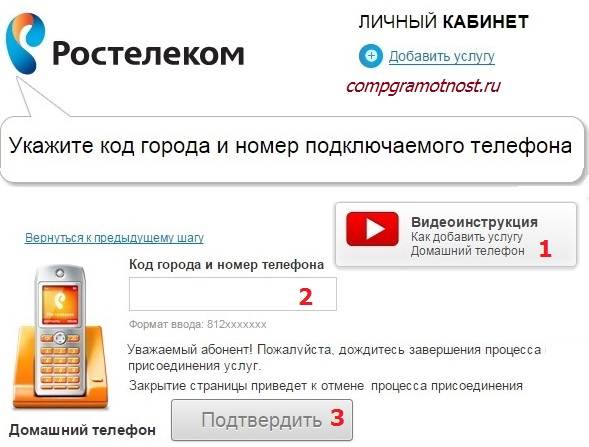 Учетные данные не будут загружены, если указан этот аргумент.
Учетные данные не будут загружены, если указан этот аргумент.
--ca-bundle (string)
Пакет сертификатов CA для использования при проверке SSL-сертификатов. Переопределяет настройки config/env.
--cli-read-timeout (целое)
Максимальное время чтения сокета в секундах. Если установлено значение 0, чтение сокета будет блокироваться, а не по тайм-ауту. Значение по умолчанию — 60 секунд.
--cli-connect-timeout (int)
Максимальное время подключения к сокету в секундах. Если установлено значение 0, подключение к сокету будет блокироваться, а не по тайм-ауту. Значение по умолчанию — 60 секунд.
--cli-binary-format (строка)
Стиль форматирования для двоичных больших двоичных объектов. Формат по умолчанию — base64. Формат base64 предполагает, что двоичные BLOB-объекты будут предоставлены в виде строки в кодировке base64. Формат raw-in-base64-out сохраняет совместимость с поведением AWS CLI V1, а двоичные значения должны передаваться буквально. При предоставлении содержимого из файла, который сопоставляется с двоичным BLOB-объектом
При предоставлении содержимого из файла, который сопоставляется с двоичным BLOB-объектом , fileb:// всегда будет рассматриваться как двоичный и использовать содержимое файла напрямую, независимо от параметра cli-binary-format . При использовании file:// содержимое файла должно быть правильно отформатировано для настроенного cli-binary-format .
- основание64
- необработанный-в-базе64-выход
--no-cli-pager (логическое значение)
Отключить кли-пейджер для вывода.
--cli-auto-prompt (логическое)
Автоматически запрашивать входные параметры CLI.
--no-cli-auto-prompt (логическое)
Отключить автоматический запрос для входных параметров CLI.
Примеры
Примечание
Чтобы использовать следующие примеры, необходимо установить и настроить интерфейс командной строки AWS. Дополнительную информацию см. в руководстве по началу работы в AWS CLI User Guide .
в руководстве по началу работы в AWS CLI User Guide .
Если не указано иное, все примеры имеют unix-подобные правила кавычек. Эти примеры нужно будет адаптировать к правилам котирования вашего терминала. См. Использование кавычек со строками в AWS CLI User Guide .
Список телефонных номеров в экземпляре
В следующем примере list-phone-numbers перечислены телефонные номера в указанном экземпляре Amazon Connect.
aws connect список телефонных номеров \
--instance-id a1b2c3d4-5678-90ab-cdef-EXAMPLE11111
Вывод:
{
«Сводной список номеров телефонов»: [
{
"Идентификатор": "a1b2c3d4-5678-90ab-cdef-EXAMPLE11111",
"Arn": "arn:aws:connect:us-west-2:123456789012:instance/a1b2c3d4-5678-90ab-cdef-EXAMPLE11111/номер телефона/xyz80zxy-xyz1-80zx-zx80-11111EXAMPLE",
"Телефон": "+17065551212",
"Телефонномбертипе": "СДЕЛАЛ",
«Код ТелефонаНумберКантри»: «США»
},
{
"Идентификатор": "a1b2c3d4-5678-90ab-cdef-ПРИМЕР22222",
"Arn": "arn:aws:connect:us-west-2:123456789012:instance/a1b2c3d4-5678-90ab-cdef-EXAMPLE11111/номер телефона/ccc0ccc-xyz1-80zx-zx80-22222EXAMPLE",
"Телефон": "+18555551212",
"PhoneNumberType": "TOLL_FREE",
«Код ТелефонаНумберКантри»: «США»
}
]
}
Дополнительные сведения см.



 Если вы получили статус
Если вы получили статус 
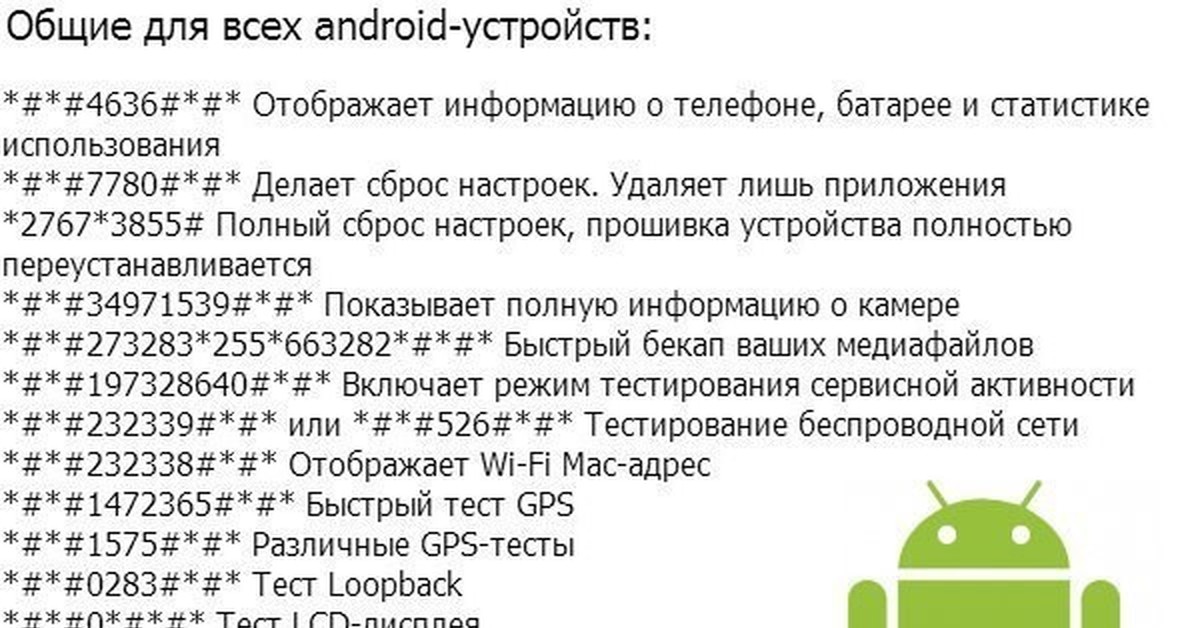 Идентификатор экземпляра можно найти в имени ресурса Amazon (ARN) экземпляра.
Идентификатор экземпляра можно найти в имени ресурса Amazon (ARN) экземпляра. А.
гроссмейстер
Дженерал Электрик
DE
ГХ
ГИ
ГР
ГЛ
ГД
ГУ
ГТ
ГАРАНТИРОВАННАЯ ПОБЕДА
ГН
ГВт
ГГ
ХТ
ХН
Гонконг
ХУ
ЯВЛЯЕТСЯ
В
ИДЕНТИФИКАТОР
ИК
IQ
IE
Я
Иллинойс
ЭТО
КИ
ДжМ
Япония
JE
ДЖО
КЗ
КЭ
КИ
кВт
КГ
Лос-Анджелес
LV
ФУНТ
ЛС
ЛР
ЛЯ
ЛИ
LT
ЛУ
МО
МК
мг
МВт
МОЙ
МВ
МЛ
МТ
МЗ
МИСТЕР
МЮ
ЮТ
МХ
FM
доктор медицины
МС
МН
МНЕ
РС
Массачусетс
МЗ
мм
нет данных
NR
НП
Нидерланды
АН
Северная Каролина
Новая Зеландия
Н.И.
северо-восток
НГ
НУ
КП
депутат
НЕТ
ОМ
ПК
PW
Пенсильвания
PG
ПЯ
ЧП
РН
PN
PL
ПТ
пиар
контроль качества
компьютерная графика
RE
РО
RU
RW
БЛ
Ш
КН
ЖК
МФ
ВЕЧЕРА
ВК
WS
СМ
СТ
ЮАР
серийный номер
РС
СК
СЛ
СГ
СС
СК
СИ
СБ
ТАК
ЗА
КР
ЕС
ЛК
SD
СР
СЖ
СЗ
ЮВ
CH
СИ
ТВ
ТиДжей
ТЗ
TH
ТГ
ТК
К
ТТ
Теннесси
ТР
ТМ
ТС
ТВ
VI
УГ
UA
АЭ
ГБ
НАС
UY
УЗ
ВУ
Вирджиния
ВЭ
ВН
ВФ
ЭХ
ВЫ
ЗМ
ЗВ
А.
гроссмейстер
Дженерал Электрик
DE
ГХ
ГИ
ГР
ГЛ
ГД
ГУ
ГТ
ГАРАНТИРОВАННАЯ ПОБЕДА
ГН
ГВт
ГГ
ХТ
ХН
Гонконг
ХУ
ЯВЛЯЕТСЯ
В
ИДЕНТИФИКАТОР
ИК
IQ
IE
Я
Иллинойс
ЭТО
КИ
ДжМ
Япония
JE
ДЖО
КЗ
КЭ
КИ
кВт
КГ
Лос-Анджелес
LV
ФУНТ
ЛС
ЛР
ЛЯ
ЛИ
LT
ЛУ
МО
МК
мг
МВт
МОЙ
МВ
МЛ
МТ
МЗ
МИСТЕР
МЮ
ЮТ
МХ
FM
доктор медицины
МС
МН
МНЕ
РС
Массачусетс
МЗ
мм
нет данных
NR
НП
Нидерланды
АН
Северная Каролина
Новая Зеландия
Н.И.
северо-восток
НГ
НУ
КП
депутат
НЕТ
ОМ
ПК
PW
Пенсильвания
PG
ПЯ
ЧП
РН
PN
PL
ПТ
пиар
контроль качества
компьютерная графика
RE
РО
RU
RW
БЛ
Ш
КН
ЖК
МФ
ВЕЧЕРА
ВК
WS
СМ
СТ
ЮАР
серийный номер
РС
СК
СЛ
СГ
СС
СК
СИ
СБ
ТАК
ЗА
КР
ЕС
ЛК
SD
СР
СЖ
СЗ
ЮВ
CH
СИ
ТВ
ТиДжей
ТЗ
TH
ТГ
ТК
К
ТТ
Теннесси
ТР
ТМ
ТС
ТВ
VI
УГ
UA
АЭ
ГБ
НАС
UY
УЗ
ВУ
Вирджиния
ВЭ
ВН
ВФ
ЭХ
ВЫ
ЗМ
ЗВ
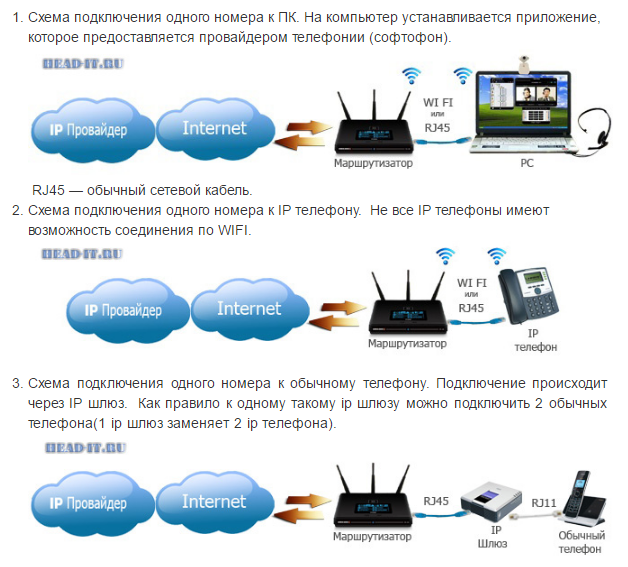 Это может помочь предотвратить истечение времени ожидания вызовов службы AWS.
Это может помочь предотвратить истечение времени ожидания вызовов службы AWS.
Ваш комментарий будет первым